Šiame vadove pateikiamos nuoseklios instrukcijos, kaip perkelti bendrinamus aplankus (bendrinus aplankus) į kitą diską ir pakeisti bendrinimo kelią Windows OS.
Jums, kaip administratoriui, tam tikru momentu gali tekti pridėti naują diską prie „Windows“ failų serverio, nes veikiate trūksta vietos esamame diske, tada perkelti visus bendrinamus aplankus kartu su jų leidimais į naują diskas.
Šis procesas apima visų bendrinamų aplankų, įskaitant jų poaplankius, failus ir leidimus, perkėlimą į naują vietą ir bendrinimo kelio pakeitimą.
Kadangi kelis kartus turėjau perkelti bendrinamus failus į kitą diską tarp jų saugos leidimų, nusprendžiau parašyti šį vadovą su veiksmais, kurių atlikau tai darydamas, kad padėtų kitiems vartotojams, kurie galbūt norės tai padaryti tas pats.
Kaip perkelti bendrinamą aplanką su jo leidimais į kitą diską „Windows Server“ ir „Windows 11/10 Pro“.
Šiek tiek informacijos prieš tęsiant toliau:
- Pirmas žingsnis norint perkelti bendrinamą aplanką į kitą diską – nukopijuoti bendrinamą (-us) aplanką (-us) su jo leidimais į naują diską. Šiai užduočiai aš naudoju ROBOKOPIJA komandą, nes kopijavimas per Windows Explorer neveikia tinkamai ir yra lėtas.
- Kitos patikimos programos, kurias galite naudoti norėdami KOPIJUOTI / PERDUOTI akcijas, yra Nemokamas failų sinchronizavimas, Sinchronizavimas, Gs Richcopy 360.
- Jei norite naudoti „Windows Explorer“ kopiją, norėdami perkelti / kopijuoti bendrinimus, turėtumėte žinoti, kad kai nukopijuokite arba perkelkite objektą į kitą NTFS tomą, objektas paveldi savo naujo leidimus aplankas / tomas. Norėdami pakeisti šį elgesį, kad išlaikytumėte pirminius objekto leidimus, turite modifikuoti registrą, kaip nurodyta toliau (šaltinis) prieš darydami kopiją. *
* Pastaba: Jei norite kopijuoti / perkelti naudodami ROBOCOPY arba vieną iš kitų aukščiau išvardytų programų, jums nereikia keisti registro:
1. Atidarykite registro rengyklę ir eikite į šį raktą:
- HKEY_CURRENT_USER\SOFTWARE\Microsoft\Windows\CurrentVersion\Policies\Tyrinėtojas
2. Dešiniuoju pelės mygtuku spustelėkite įjungta Tyrinėtojas klavišą ir pasirinkite Nauja > DWORD (32 bitų) reikšmė.
3. Pavadinkite naują reikšmę "ForceCopyAclwithFile"
4. Dabar atidarykite naujai sukurtą vertę ir nustatykite jos vertės duomenis į 1.
5. Uždarykite registro rengyklę ir perkrauti kompiuteris.
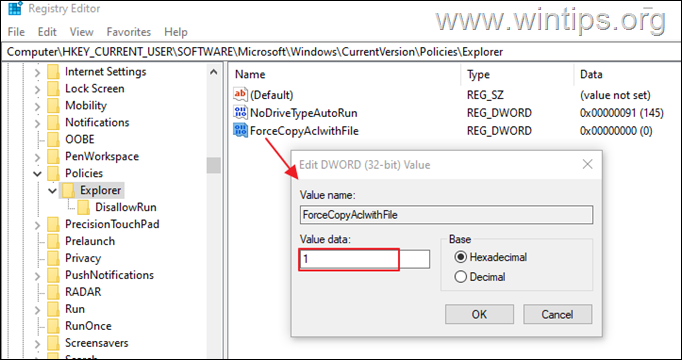
1 žingsnis. Nukopijuokite bendrinimus į naują diską naudodami ROBOCOPY GUI.
Norėdami nukopijuoti bendrinamą aplanką ir jo turinį su leidimais į kitą diską naudodami Robocopy:
1. Atviras Komandinė eilutė kaip administratorius, ir naudokite šią komandą, kad nukopijuotumėte bendrinamą aplanką į naują diską:*
- ROBOKOPIJA C:\ŠALTINIS-BENDINAMASIS-Aplankas D:\PASKIRTIES APLANKĄ /KOPIJ. /MIR /R: 5 /W: 10
* Pastabos:
1. Aukščiau pateiktoje komandoje pakeiskite "ŠALTINIS-BENDINAMASIS-Aplankas" su aplanko, kurį norite nukopijuoti į kitą diską, pavadinimu ir "PASKIRTIES APLANKĄ" įveskite aplanko pavadinimą.
2.Aukščiau pateikta komanda nukopijuos pasirinktą aplanką su jo poaplankiais ir failais,su visa informacija (duomenys, atributai, laiko žymos, NTFS prieigos kontrolės sąrašas (ACL), savininko informacija ir auditas informacija), atspindi katalogų medį, 5 kartus bando dar kartą su failais, kurie nėra nukopijuoti, ir laukia 10 sekundžių tarp pakartotinai.
pvz. Norėdami nukopijuoti aplanką „Share01“ iš disko „C:\“ į diską „D:\“, duokite šią komandą:
- ROBOCOPY C:\Share01 D:\Share01 /COPYALL /MIR /R: 5 /W: 10
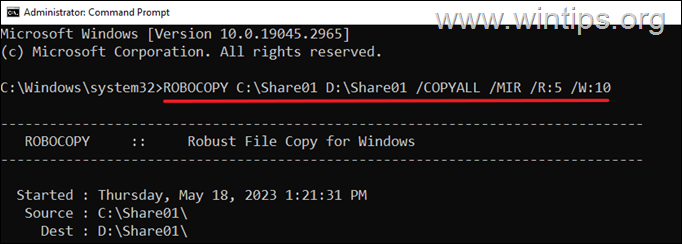
2. Palaukite, kol kopijavimas bus baigtas, tada pereikite prie kito veiksmo.
2 žingsnis. Pakeiskite disko raidę bendrinimo kelyje.
Kai nukopijuosite visus reikalingus aplankus į naująjį diską, keiskite registro bendrinamo aplanko kelio Disko raidę.
1. Atidarykite registro rengyklę ir eikite į šią vietą:
- HKEY_LOCAL_MACHINE\SYSTEM\CurrentControlSet\Services\LanmanServer\Shares
2. Dešinėje srityje dukart spustelėkite ties „Bendrinamo aplanko“ reikšmė.
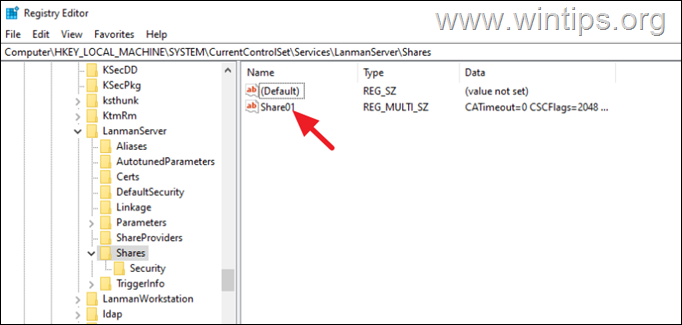
3. Viduje "Kelias" lauką, pakeiskite disko raidę į naujo disko raidę ir spustelėkite Gerai. (Pavyzdžiui, pakeiskite „C“ į „D“, jei duomenys buvo perkelti į „D“ diską, kaip šiame pavyzdyje).
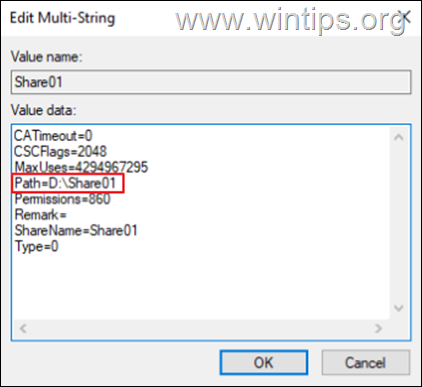
4. Uždarykite registro rengyklę ir perkrauti kompiuterį, kad pritaikytumėte pakeitimą. *
* Pastaba: Jei dėl kokių nors priežasčių negalite iš naujo paleisti kompiuterio, perkrauti paslauga „Serveris“.
5. Paleidę iš naujo, vartotojai turėtų turėti prieigą prie bendrojo disko naujojo disko.
6. Jei viskas gerai, ištrinkite bendrinamą aplanką iš senos vietos ir viskas!*
* Pastaba: Siūlau prieš ištrinant dar kartą paleisti komandą Robocopy, kad įsitikintumėte, jog visi failai buvo perkelti į naują vietą.
Viskas! Praneškite man, ar šis vadovas jums padėjo, palikdami komentarą apie savo patirtį. Prašome pamėgti ir pasidalinti šiuo vadovu, kad padėtumėte kitiems.